Samsung καρτέλα γαλαξία 2 7,0 p3110 firmware
Βήμα προς βήμα
Πώς να αναβοσβήνει tablet Samsung Galaxy Tab 2
Η ιδέα να αναβοσβήνει το tablet μου ήρθε σε επαφή με μετά την ενημέρωσή του, με άλλα λόγια, το αγαπημένο μου Samsung Galaxy Tab 2 έγινε απλά ηλίθιο, με μεγάλο φορτίο απλώς κρεμάστηκε και για 10 ώρες ήταν ακόμα άδειο κρέμεται σε μία εικόνα και όπως το Hard Reset δεν υπάρχει κουμπί για επανεκκίνηση. Με λίγα λόγια θρήνο. Σε γενικές γραμμές, φυσικά, μπορεί να υπάρχουν πολλοί λόγοι για το υλικολογισμικό και από τη στιγμή που είστε εδώ σημαίνει ότι δεν πρέπει να τους εξηγήσετε όλους.
Και έτσι ξεκινάμε από την αρχή ότι πρέπει να το κάνουμε αυτό ...
- Οδηγός USB SAMSUNG για κινητά τηλέφωνα v1.5.33.0 ()
- Το ίδιο το firmware του Samsung Galaxy Tab 2 ()
- Λογισμικό Odin ()
- Το πρώτο πράγμα που κάνουμε είναι να τοποθετήσουμε τον οδηγό USB SAMSUNG (στον αριθμό 1) στον υπολογιστή μας.
- Στη συνέχεια, εγκαταστήστε τον Odin (αριθμός 3)
- Τώρα το πιο σημαντικό είναι να μεταφέρετε το tablet στην κατάσταση λήψης χρησιμοποιώντας τα δύο πρώτα κουμπιά 1 + 3, κρατώντας τα ταυτόχρονα για μερικά δευτερόλεπτα (δείτε την παρακάτω εικόνα)
- Στη συνέχεια, αφού εμφανιστεί το μενού, κάντε κλικ στο κουμπί 2 από την παραπάνω εικόνα (ακολουθία στις παρακάτω εικόνες).
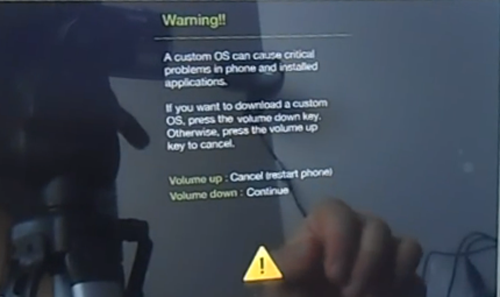
- Εδώ είναι ένα παράθυρο ανοίγει, αυτό είναι ακριβώς αυτό που χρειάζεστε

- Εδώ είμαστε όλοι έτοιμοι για το firmware Samsung Galaxy Tab 2 GT-P5100
- Πάρτε το καλώδιο USB συνδέστε το tablet μας στον υπολογιστή
- Ανοίξτε το πρόγραμμα Odin που εγκαταστήσαμε προηγουμένως.
- Το πρόγραμμα πρέπει να καθορίσει τη θύρα στην οποία είναι συνδεδεμένη η συσκευή μας (στην παρακάτω εικόνα περιγράφεται με κόκκινο χρώμα)

- Τώρα απομένει να υποδείξετε τη διαδρομή προς το ίδιο το υλικολογισμικό. Δεδομένου ότι έχω ένα υλικολογισμικό υλικολογισμικού πολυμέσων στο αρχείο πολλά αρχεία και πρέπει να καθορίσετε τη διαδρομή σε όλους. Δώστε προσοχή στο όνομα του αρχείου, συνήθως συμπίπτει με το όνομα των κουμπιών. Καθορίστε το μεγαλύτερο αρχείο στο PDA, καθορίστε τη διαδρομή στην ίδια θέση εάν έχετε μόνο ένα αρχείο στο αρχείο.
- Η πράσινη κλίμακα στην εικόνα δείχνει τη διαδικασία εκκίνησης και το επάνω κουμπί στην αριστερή γωνία.
- Όταν όλα είναι έτοιμα, απλά πατήστε το κουμπί Έναρξη και περιμένετε το τέλος του υλικολογισμικού.
- Στη συνέχεια, το tablet θα επανεκκινήσει .... δώστε χρόνο στον boot.
Τώρα κανόνες που δεν πρέπει να παραμεληθούν ....
ΤΟ ΠΙΝΑΚΑ ΠΡΕΠΕΙ ΝΑ ΦΟΡΤΙΖΕΤΑΙ!
Εάν δεν είστε βέβαιοι ότι θα πάρετε δεν αρχίζει
ΓΝΩΡΙΖΕΤΕ ΤΟ ΜΟΝΤΕΛΟ ΤΟΥ ΔΙΣΚΟΥ
Εάν προηγουμένως αποτύχατε να ξεπλύνετε με επιτυχία το tablet και δεν μπαίνει πλέον στο μενού εκκίνησης και δεν ανταποκρίνεται στο κλειδί λειτουργίας, ίσως αυτό το υλικολογισμικό να μην ταιριάζει με το tablet σας. Πατήστε και τα τρία κουμπιά ταυτόχρονα και στο δεύτερο λογότυπο του κουμπιού ως συνήθως, ίσως θα βοηθήσει να εισέλθετε στο επιθυμητό μενού.
Μπροστά σου λεπτομερείς οδηγίες βήμα προς βήμα πώς να αναβοσβήνει το tablet Samsung Galaxy Tab 2 10.1. Οι συντάκτες μας επέλεξαν την πιο κατάλληλη μέθοδο για να αναβοσβήνουν αυτό το μοντέλο της Samsung. Αν αυτή η εντολή δεν δώσει αποτέλεσμα Προσπαθήστε να το αναπαραγάγετε με άλλη μέθοδο: TWRP Recovery, ROM Manager, Fastboot ή κλασικό OTA.
Προειδοποίηση! Αφού αναβοσβήνει η συσκευή, όλα τα δεδομένα από την εσωτερική μνήμη θα διαγραφούν, οπότε για να αποθηκεύσετε τις επαφές σας, τις ρυθμίσεις και τις εφαρμογές, αποθηκεύστε πρώτα όλα τα δεδομένα από το tablet.
Εγκατάσταση του συστήματος με τον τρόπο αποκατάστασης CWM 1. Φορτίστε το tablet σας τουλάχιστον 80%. 2. Αποθηκεύουμε από τη μονάδα flash, την κάρτα SIM και τη μνήμη tablet όλα τα δεδομένα που δεν μπορούν να χαθούν. Το Simka (αν υπάρχει) μπορεί να αποσπαστεί. 3. Βάζουμε το απαραίτητο υλικολογισμικό στη μνήμη του tablet. Το αρχείο υλικολογισμικού πρέπει να είναι αρχειακής μορφής. φερμουάρ. Μπορείτε να λάβετε και να λάβετε το υλικολογισμικό. 4. Σε όλα τα δισκία της Samsung υπάρχει ανάκτηση από τον κατασκευαστή, γι 'αυτό αλλάζουμε ClockWorkMod Recovery. Το κάνουμε σύμφωνα με αυτή την οδηγία: Εγκαταστήστε την εφαρμογή στο tablet σας από το Google Play. Ενεργοποιήστε το και δώστε δικαιώματα Root. Αν δεν υπάρχει κανένας ριζικός έλεγχος στο tablet, τα παίρνουμε.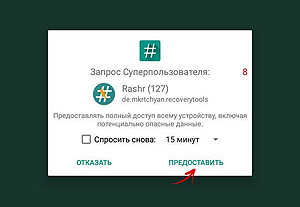 Στη λίστα επιλογών, επιλέξτε "Ανάκτηση CWM".
Στη λίστα επιλογών, επιλέξτε "Ανάκτηση CWM". 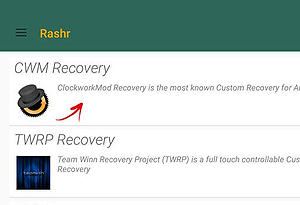 Στη συνέχεια, η εφαρμογή θα εμφανίσει μια λίστα διαθέσιμων στοιχείων ανάκτησης. Στο παράδειγμα, ο Rashr έδειξε 2 επιλογές: ClockworkMod με υποστήριξη για κλικ στην οθόνη και την κλασσική έκδοση (ελέγχεται από τα πλήκτρα έντασης και λειτουργίας).
Στη συνέχεια, η εφαρμογή θα εμφανίσει μια λίστα διαθέσιμων στοιχείων ανάκτησης. Στο παράδειγμα, ο Rashr έδειξε 2 επιλογές: ClockworkMod με υποστήριξη για κλικ στην οθόνη και την κλασσική έκδοση (ελέγχεται από τα πλήκτρα έντασης και λειτουργίας). 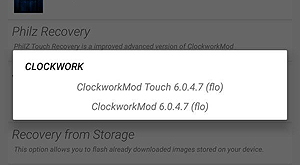 Θα σας ζητηθεί να κάνετε λήψη. Κάντε κλικ στο κουμπί "Ναι".
Θα σας ζητηθεί να κάνετε λήψη. Κάντε κλικ στο κουμπί "Ναι". 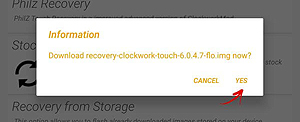 Στη συνέχεια θα ξεκινήσει η λήψη της εικόνας ανάκτησης CWM για το tablet.
Στη συνέχεια θα ξεκινήσει η λήψη της εικόνας ανάκτησης CWM για το tablet. 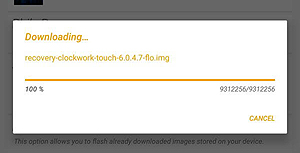 Θα εμφανιστεί μια ειδοποίηση ότι το υλικολογισμικό ήταν επιτυχημένο και τώρα έχετε εγκαταστήσει μια τροποποιημένη ανάκτηση. Μεταβείτε αμέσως σε αυτό, κάντε κλικ στο "Ναι".
Θα εμφανιστεί μια ειδοποίηση ότι το υλικολογισμικό ήταν επιτυχημένο και τώρα έχετε εγκαταστήσει μια τροποποιημένη ανάκτηση. Μεταβείτε αμέσως σε αυτό, κάντε κλικ στο "Ναι". 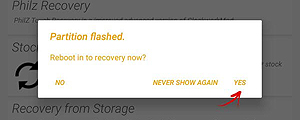 Έχει γίνει. Εάν έχετε ήδη εγκαταστήσει το Recovery ClockworkMod, απλώς το εισάγετε κρατώντας για 3-5 δευτερόλεπτα οποιονδήποτε από τους συνδυασμούς: - Αύξηση έντασης ήχου + κουμπί τροφοδοσίας - Μείωση έντασης ήχου - Κουμπί τροφοδοσίας + Ενεργοποίηση Πλήκτρο αύξησης έντασης ήχου + μείωση έντασης + κουμπί λειτουργίας 5.
Η κίνηση στο μενού Ανάκτηση πραγματοποιείται χρησιμοποιώντας τα κουμπιά έντασης ήχου και επιβεβαίωση της επιλογής με το κουμπί τροφοδοσίας. Πριν εγκαταστήσετε το υλικολογισμικό, πρέπει πρώτα να επαναφέρετε τις ρυθμίσεις. Επομένως, από το μενού, επιλέξτε σκουπίστε δεδομένα / εργοστασιακή επαναφορά.
Έχει γίνει. Εάν έχετε ήδη εγκαταστήσει το Recovery ClockworkMod, απλώς το εισάγετε κρατώντας για 3-5 δευτερόλεπτα οποιονδήποτε από τους συνδυασμούς: - Αύξηση έντασης ήχου + κουμπί τροφοδοσίας - Μείωση έντασης ήχου - Κουμπί τροφοδοσίας + Ενεργοποίηση Πλήκτρο αύξησης έντασης ήχου + μείωση έντασης + κουμπί λειτουργίας 5.
Η κίνηση στο μενού Ανάκτηση πραγματοποιείται χρησιμοποιώντας τα κουμπιά έντασης ήχου και επιβεβαίωση της επιλογής με το κουμπί τροφοδοσίας. Πριν εγκαταστήσετε το υλικολογισμικό, πρέπει πρώτα να επαναφέρετε τις ρυθμίσεις. Επομένως, από το μενού, επιλέξτε σκουπίστε δεδομένα / εργοστασιακή επαναφορά.
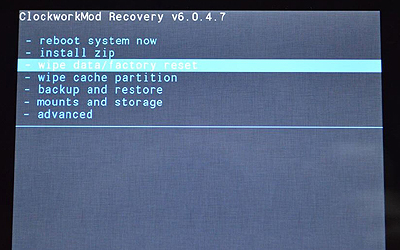 6.
Στη συνέχεια επιβεβαιώστε ότι συμφωνείτε να επαναφέρετε: Ναι - Σκουπίστε όλα τα δεδομένα χρήστη.
6.
Στη συνέχεια επιβεβαιώστε ότι συμφωνείτε να επαναφέρετε: Ναι - Σκουπίστε όλα τα δεδομένα χρήστη.
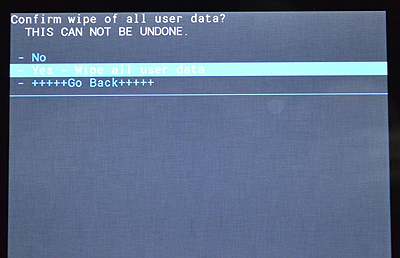 7.
Τώρα στο κύριο μενού της ανάκτησης, επιλέξτε εγκαταστήστε φερμουάρ.
7.
Τώρα στο κύριο μενού της ανάκτησης, επιλέξτε εγκαταστήστε φερμουάρ.
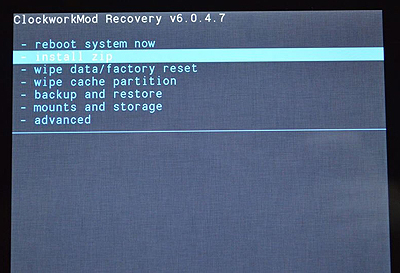 8.
Μετά από αυτό επιλέξτε Επιλέξτε φερμουάρ από / sdcard.
8.
Μετά από αυτό επιλέξτε Επιλέξτε φερμουάρ από / sdcard.
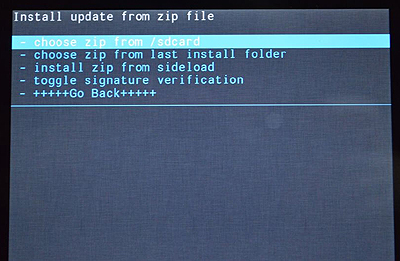 9.
Μεταβείτε στο φάκελο στον οποίο αποθηκεύσατε το αρχείο υλικολογισμικού zip και επιλέξτε το.
9.
Μεταβείτε στο φάκελο στον οποίο αποθηκεύσατε το αρχείο υλικολογισμικού zip και επιλέξτε το. 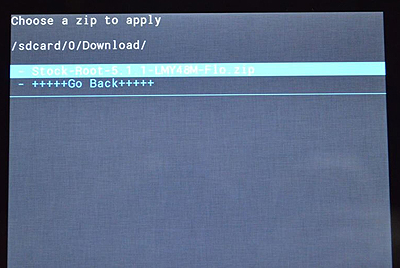 10.
Εμφανίζεται ένα μήνυμα επιβεβαίωσης. Επιλέξτε Ναι - Εγκατάσταση ....
10.
Εμφανίζεται ένα μήνυμα επιβεβαίωσης. Επιλέξτε Ναι - Εγκατάσταση ....
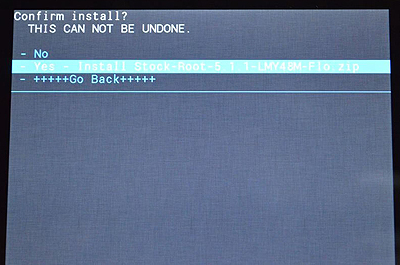 11.
Η διαδικασία εγκατάστασης του υλικολογισμικού θα ξεκινήσει και στο τέλος θα εμφανιστεί το μήνυμα Εγκατάσταση από κάρτα sdcard.
Το υλικολογισμικό τελείωσε. Επιστρέφουμε στο κύριο μενού της ανάκτησης CWM και επανεκκινήστε το tablet. Για να το κάνετε αυτό, επιλέξτε επανεκκινήσετε το σύστημα τώρα.
11.
Η διαδικασία εγκατάστασης του υλικολογισμικού θα ξεκινήσει και στο τέλος θα εμφανιστεί το μήνυμα Εγκατάσταση από κάρτα sdcard.
Το υλικολογισμικό τελείωσε. Επιστρέφουμε στο κύριο μενού της ανάκτησης CWM και επανεκκινήστε το tablet. Για να το κάνετε αυτό, επιλέξτε επανεκκινήσετε το σύστημα τώρα.
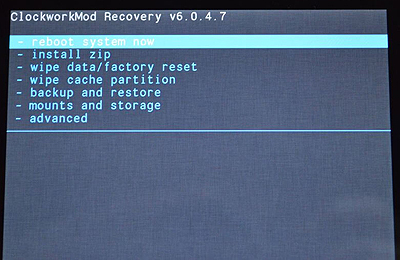 12.
Έχει γίνει. Το tablet θα ξεκινήσει τη φόρτωση από το ήδη εγκατεστημένο υλικολογισμικό. Άλλα υλικά
12.
Έχει γίνει. Το tablet θα ξεκινήσει τη φόρτωση από το ήδη εγκατεστημένο υλικολογισμικό. Άλλα υλικά
Εάν είστε σε αυτό το θέμα, τότε είστε άλλος χρήστης που θέλει να επιταχύνει τη συσκευή τους αναβοσβήνοντας σε ένα νέο Android. Σε γενικές γραμμές, με το θέμα για πολύ καιρό και να μην καθυστερήσει την όλη διαδικασία σε ένα μέρος δεν περιγράφει, θα περιγράψω ό, τι χρειάζεστε και να θέσει όλες τις συνδέσεις με τις πληροφορίες που θα έρθει σίγουρα σε πρακτικό. Το υλικολογισμικό που θα εγκαταστήσουμε θα πάει μόνο 10,1 ίντσες, δεν θα λειτουργήσει για τα παιδιά. Firmware από το Cyanogenmod 13 android 6.0. Δεν υπάρχουν υπηρεσίες Google σε αυτό το υλικολογισμικό. Πιο απλά, σε αυτό το firmware δεν υπάρχουν όλες οι εφαρμογές από την Google, η αγορά και άλλες εφαρμογές δεν έχουν εγκατασταθεί. Δεν είναι απαραίτητο να φοβάστε και να ανησυχείτε, γνωρίζουμε πώς να διορθώσουμε αυτή την ασθένεια. Το Cyanogenmod 13 έχει ήδη δικαιώματα root.
- Κατεβάστε το πρόγραμμα " Οντίν«Καπέλα αυτού του θέματος. Έκδοση 1,87 χρειάζεστε. Κατεβάστε και εγκαταστήστε στον υπολογιστή σας. Εφ 'όσον η εγκατάσταση του προγράμματος στη συσκευή σας, κατεβάστε Ανάκτηση TWRP 3.0.2.4από το καπάκι. Δημιουργήστε ένα φάκελο στην επιφάνεια εργασίας σας που ονομάζεται recvery και τοποθετήστε το αρχείο που έχετε κατεβάσει εκεί. Ο φάκελος μπορεί να καλείται με οποιοδήποτε όνομα, το κύριο πράγμα είναι ότι το όνομα δεν ήταν στα ρωσικά.
- Ανοίξτε τον Οντίν
- Τοποθετήστε το δισκίο σας στη λειτουργία αναβοσβήνει μέσω ODIN. (Για να το κάνετε αυτό, απενεργοποιήστε το tablet σας και, στη συνέχεια, πατήστε το πλήκτρο έντασης ήχου και, στη συνέχεια, το κουμπί τροφοδοσίας. Καθώς το δισκίο δονείται και εμφανίζεται το λογότυπο, αφήστε το κουμπί τροφοδοσίας, αλλά διατηρήστε την ένταση συν μέχρι να δείτε αγγλικά μπροστά σας) επιλέγοντας πατώντας το κουμπί έντασης ήχου -. Προτού να εμφανιστεί το πράσινο Android και η λήψη της επιγραφής σε μια ξένη γλώσσα.
- Συνδέστε το tablet σας στον υπολογιστή σας.
- Στο πρόγραμμα ODIN στο επάνω παράθυρο, θα πρέπει να δείτε τη συσκευή σας ότι είναι συνδεδεμένη. Αν αυτό δεν συμβεί, χρησιμοποιήστε την αναζήτηση και εγκαταστήστε το πρόγραμμα οδήγησης για το tablet σας.
- Εάν είστε εντάξει, προχωρήστε

Στο πρόγραμμα Οντίν κάντε κλικ στο κουμπί " PDA"και ξεκινήστε την αναζήτηση για την ανάκτηση που ανακτήσαμε. Αν βρεθεί, επιλέξτε την και κάντε κλικ στο" Ανοίξτε"στον υπολογιστή σας. Στη συνέχεια κάντε κλικ στο κουμπί" Ξεκινήστε"Όλα από τη στιγμή που πατάτε το κουμπί εκκίνησης, η διαδικασία εγκατάστασης αποκατάστασης ξεκινά στη συσκευή σας.

Στο τέλος της εγκατάστασης, στο αρχείο καταγραφής θα δείτε την επιγραφή Καταργήθηκε! και το παράθυρο στην επάνω αριστερή γωνία θα γίνει πράσινο και θα υπάρχει μια επιγραφή σε αυτό Περάστε! Τώρα πρέπει να βεβαιωθείτε ότι η αποκατάσταση είναι εγκατεστημένη στο tablet σας. Για να το κάνετε αυτό, πάρτε το στο χέρι και απενεργοποιήστε το. Όταν η συσκευή είναι απενεργοποιημένη, πατήστε το κουμπί έντασης ήχου και το κουμπί τροφοδοσίας. Μόλις το λογότυπο ανάψει ή η συσκευή δονείται, αποδεσμεύστε την ενέργεια, αλλά κρατήστε την ένταση προς τα κάτω μέχρι να δείτε την ανάκτηση.
Σε αυτό το σημείο, εγκαθίσταται η εγκατάσταση ανάκτησης, προχωρήστε στο επόμενο βήμα.
Όταν η συσκευή Recovery είναι εγκατεστημένη στη συσκευή σας, μπορείτε να ξεκινήσετε τη λήψη του υλικολογισμικού. Κατεβάστε το υλικολογισμικό της συσκευής σας από την κεφαλίδα του θέματος. Εάν η συσκευή σας υποστηρίζει κάρτα SIM, κάντε λήψη του υλικολογισμικού για 3G, εάν δεν υπάρχει κάρτα SIM, και στη συνέχεια κάντε λήψη του υλικολογισμικού Wi-Fi.
Εκτός από το firmware κατεβάζετε αμέσως Gapps Από το θέμα σχετικά με τις υπηρεσίες Google, προστίθεται στην κεφαλίδα. Τοποθετήστε τα δύο αρχεία που έχετε λάβει στην κάρτα μνήμης όχι λιγότερο από 2GB. Εάν δεν υπάρχει κάρτα μνήμης, ενεργοποιήστε το tablet σας και μεταφέρετε αυτά τα αρχεία στη μνήμη της συσκευής σας. Στη ρίζα της κάρτας μνήμης ή του tablet θα πρέπει να υπάρχουν δύο αρχεία, για παράδειγμα: cm-13.0-20160831-UNOFFICIAL-espressowifi και το δεύτερο αρχείο open_gapps-arm-6.0-pico-20160910. Αν έχεις απαλλαγεί από τα αρχεία στην κάρτα μνήμης, τοποθετήστε την σε ένα δισκίο, αν η ίδια η συσκευή είναι αποσυνδέστε το tablet σας από τον υπολογιστή σας και να απενεργοποιήσετε τη δύναμη σε αυτό.
Τώρα πρέπει να πάτε στην ανάκαμψη. Για να το κάνετε αυτό, όταν η συσκευή είναι απενεργοποιημένη, πατήστε το κουμπί μείωσης της έντασης ήχου και, στη συνέχεια, το κουμπί τροφοδοσίας. Μόλις το τηλέφωνο κουδουνίσει, αφήστε το κουμπί τροφοδοσίας και μην απελευθερώσετε την ένταση έως ότου πάτε στην ανάκτηση. Ελάτε μέσα, ωραία; Τώρα μπορείτε να φτάσετε στο σημείο.
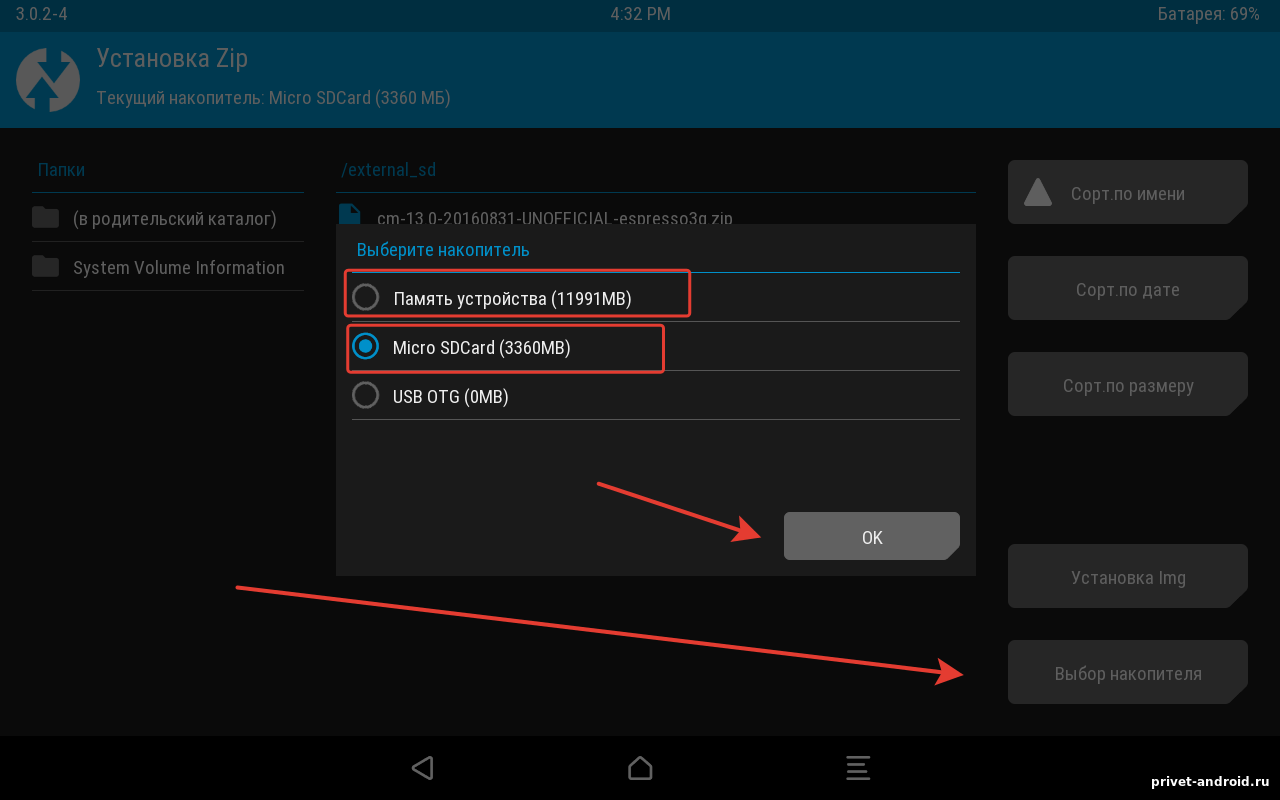
Στην ανάκτηση του tablet σας, πατήστε το κουμπί Εγκατάσταση ή Εγκατάσταση. Στη συνέχεια, πρέπει να επιλέξετε μια μονάδα δίσκου, να επιλέξετε αυτή στην οποία αποθέσατε τα αρχεία σας. Στην περίπτωσή μου, έβαλα τα αρχεία στην κάρτα μνήμης. Επιλέγω μια κάρτα μνήμης και κάνω κλικ στο " Εντάξει"στην ανάκτηση.

Με την επιλογή μιας κάρτας μνήμης, στο περιβάλλον εργασίας του προγράμματος θα δείτε τα αρχεία σας που έχουν πέσει. Έχω δύο αρχεία, μερικοί θα έχουν περισσότερα, επειδή δεν γνωρίζουν όλοι σε ποια αρχιτεκτονική λειτουργεί το tablet. Έτσι, όταν είδατε τα αρχεία σας, πρώτα απ 'όλα πρέπει να επιλέξετε το υλικολογισμικό σας. Όπως φαίνεται στο παραπάνω σχήμα, έχω το πρώτο αρχείο του υλικολογισμικού, κάντε κλικ σε αυτό.

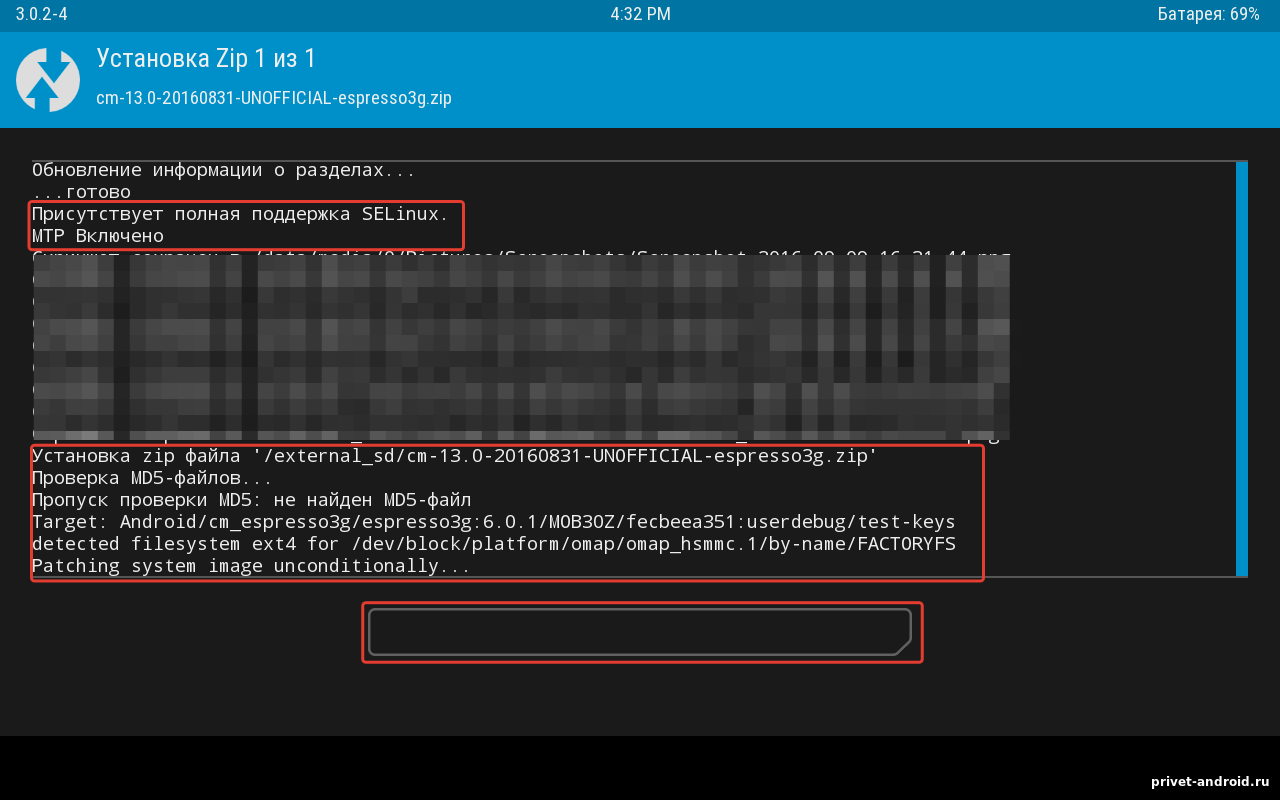
Η όλη διαδικασία υλικολογισμικού εκτελείται, περιμένετε να ολοκληρωθεί η εγκατάσταση. Θα χρειαστεί λίγος χρόνος. Στο τέλος θα δείτε την επιγραφή " Έχει γίνει"Στη συνέχεια, το πρόγραμμα θα σας ζητήσει να εκκινήσετε το υλικολογισμικό, κάνοντας επανεκκίνηση της συσκευής σας. Μην το κάνετε αυτό.

Στην επάνω αριστερή γωνία θα δείτε το εικονίδιο του προγράμματος, κάντε κλικ πάνω του για να βγείτε από το αντίστροφο μενού. Στη συνέχεια, πρέπει να επιλέξετε και να εγκαταστήσετε το δεύτερο αρχείο Gapps στο tablet. Εάν δεν εγκαταστήσετε, τότε δεν θα έχετε εφαρμογές Google. Αγορά και άλλες υπηρεσίες. Μην είστε τεμπέλης, δεν θα σας πάρει χρόνο, γιατί τότε δεν θα υπάρξουν λάθη!
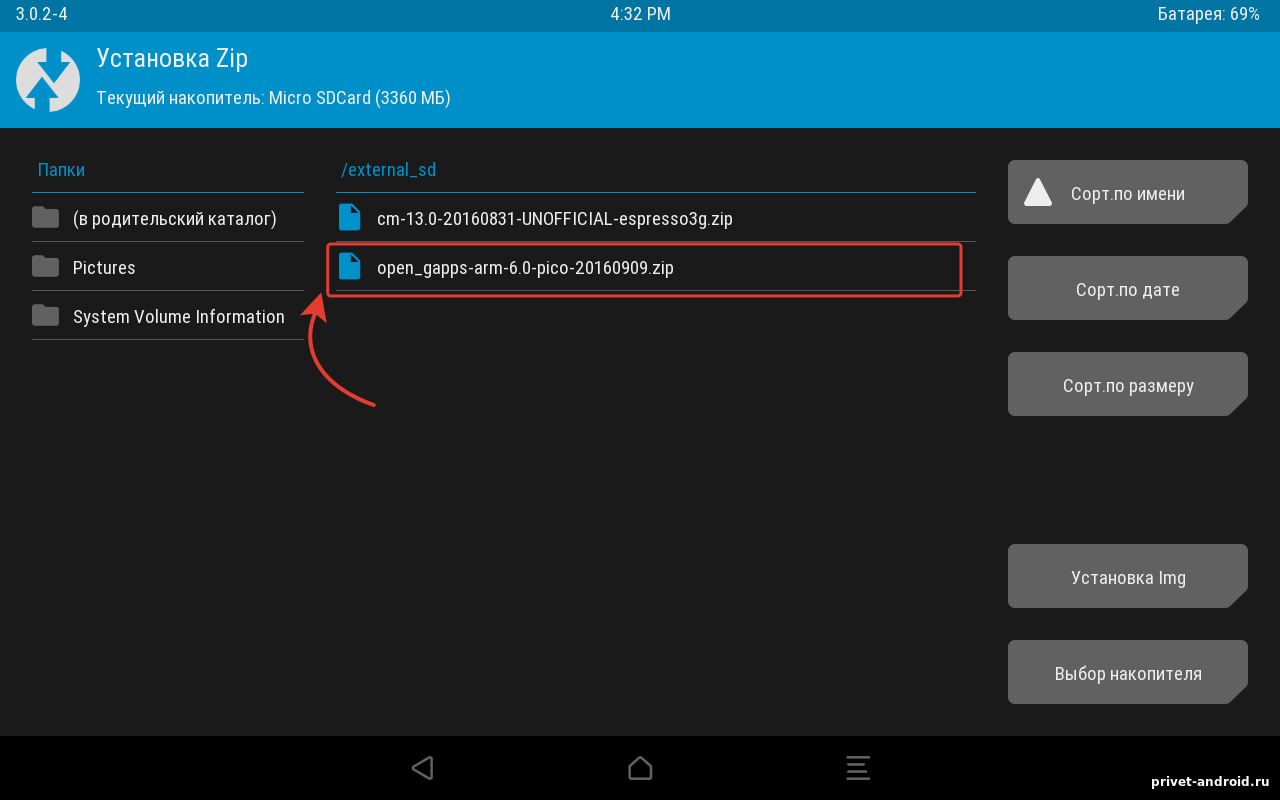
Επιλέξτε το δεύτερο αρχείο με τις υπηρεσίες Google και κάντε κλικ σε αυτό για περαιτέρω εγκατάσταση.
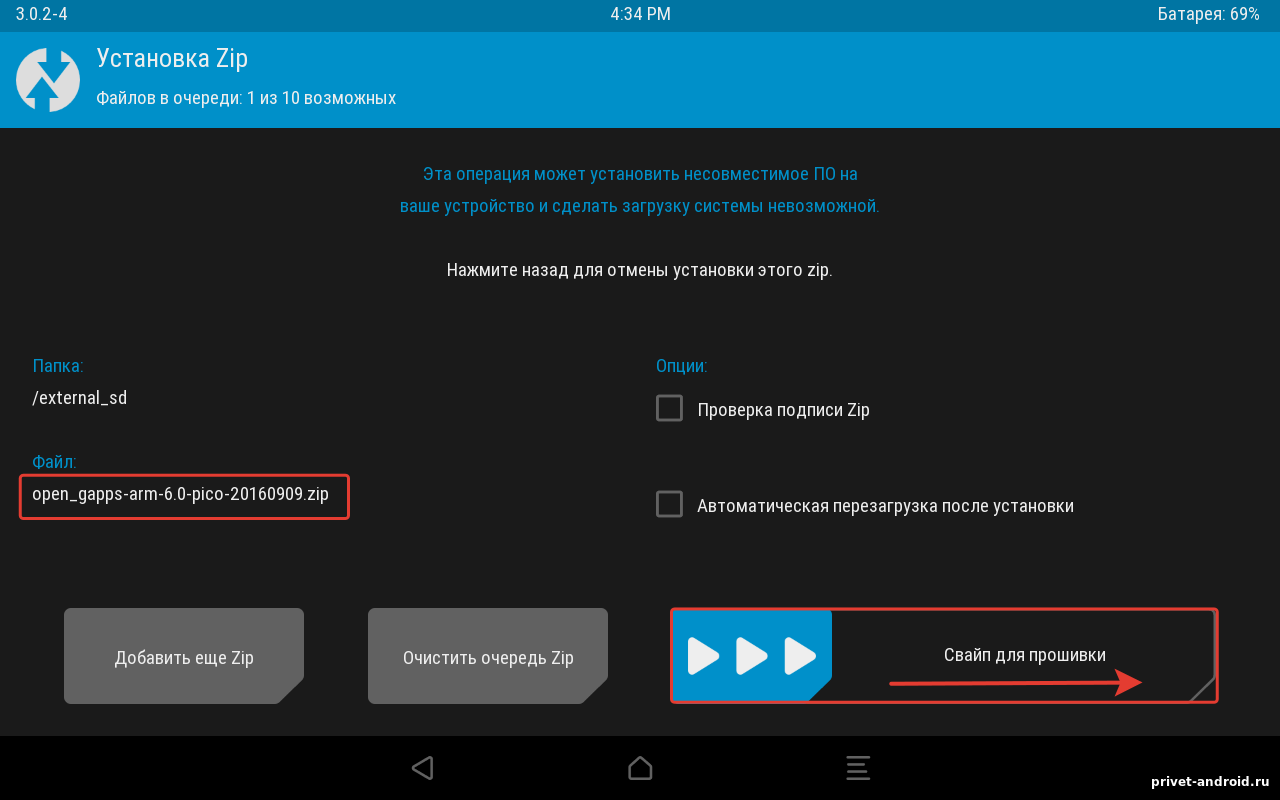
Κάνουμε το ίδιο διάλειμμα για να εγκαταστήσουμε και περιμένουμε την εγκατάσταση των υπηρεσιών στη συσκευή σας.
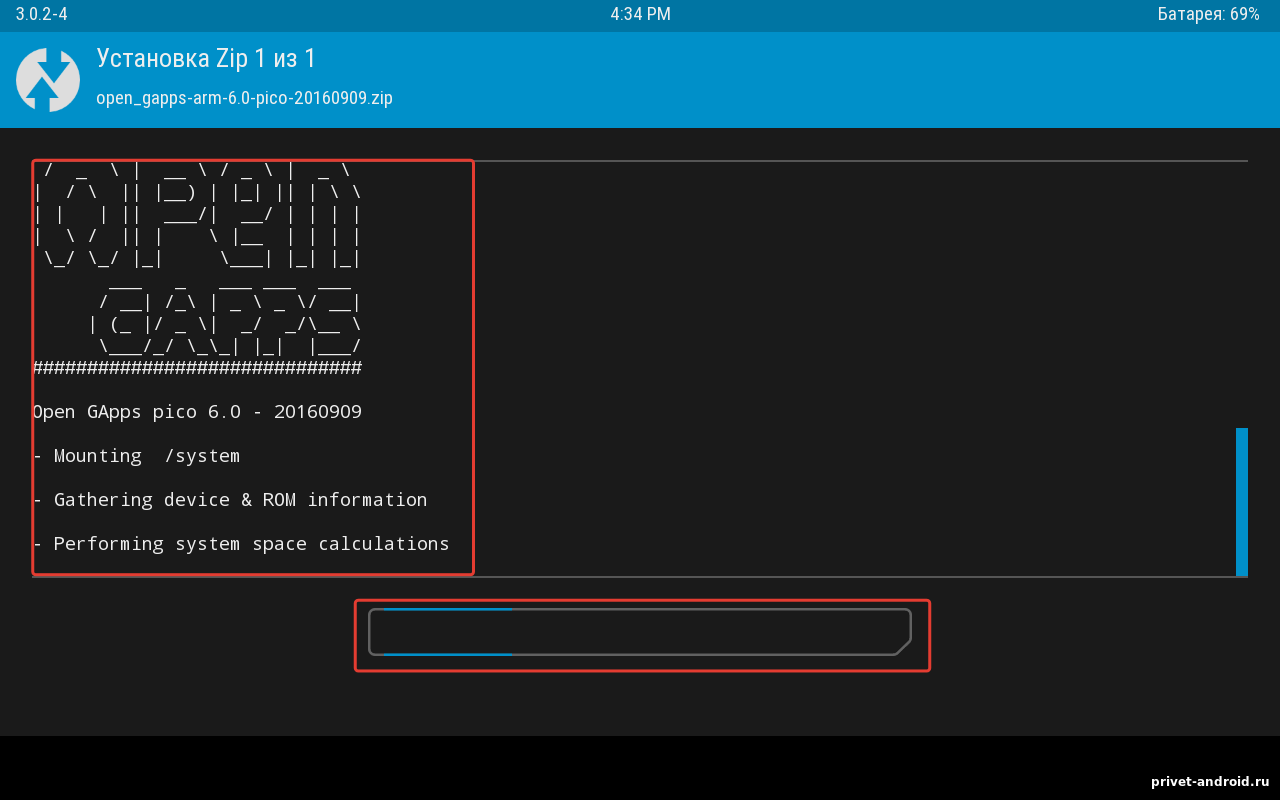
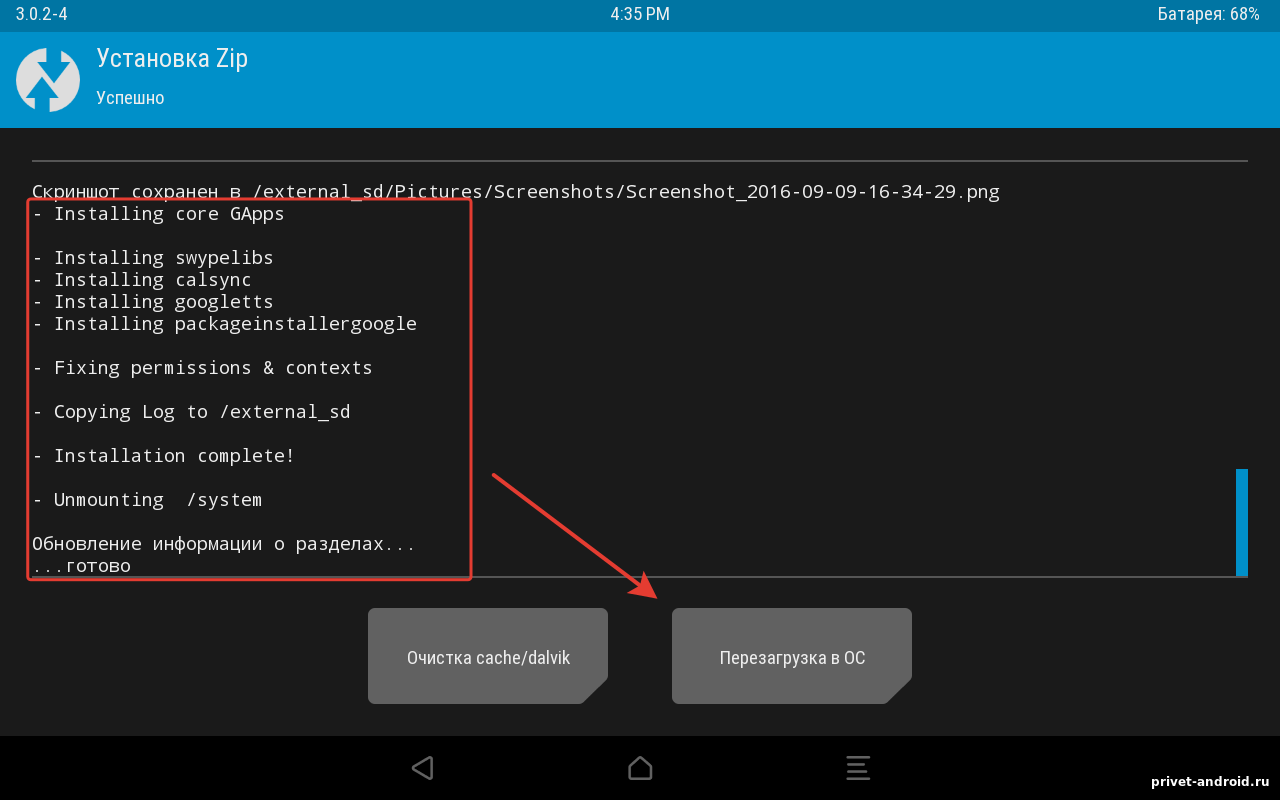
Όταν ολοκληρωθεί η εγκατάσταση όλων των στοιχείων, μπορείτε να κάνετε κλικ στο κουμπί με "". Όλη η εγκατάσταση του υλικολογισμικού και των πρόσθετων στοιχείων ολοκληρώθηκε με επιτυχία, μπορείτε να συγχαρείτε.
Πηγαίνετε στο τελευταίο και πιο ενδιαφέρον σημείο!
Όταν κάνετε κλικ στο κουμπί "" στην ανάκτηση σας, αρχίζει η πιο κρίσιμη στιγμή. Η εκτόξευση του tablet μας ξεκινά όταν το λογότυπο ανάψει και μετά την εμφάνισή του μια μαύρη οθόνη, μην φοβάστε ότι όλα είναι καλά! Αυτή είναι η πρώτη εκτόξευση της συσκευής, όχι κάτι που δεν συμβαίνει αυτή τη στιγμή, μετά από λίγο θα δείτε μια εικόνα που δείχνει μπλε Android. Μετά από αυτό θα πρέπει να περιμένετε ξανά. Το σύστημα προσαρμόζεται στη συσκευή σας. Μόλις δείτε το φως στο τέλος, ρίξτε το δισκίο και φεύγετε θα υπάρξει έκρηξη. Φυσικά αυτό είναι ένα αστείο. Σε αυτό το σημείο, το tablet εγκαθιστά τις Υπηρεσίες Google. Περιμένετε. Όταν ολοκληρωθεί ολόκληρη η εγκατάσταση, θα δείτε ότι το tablet σας σας ζητά να επιλέξετε μια γλώσσα.
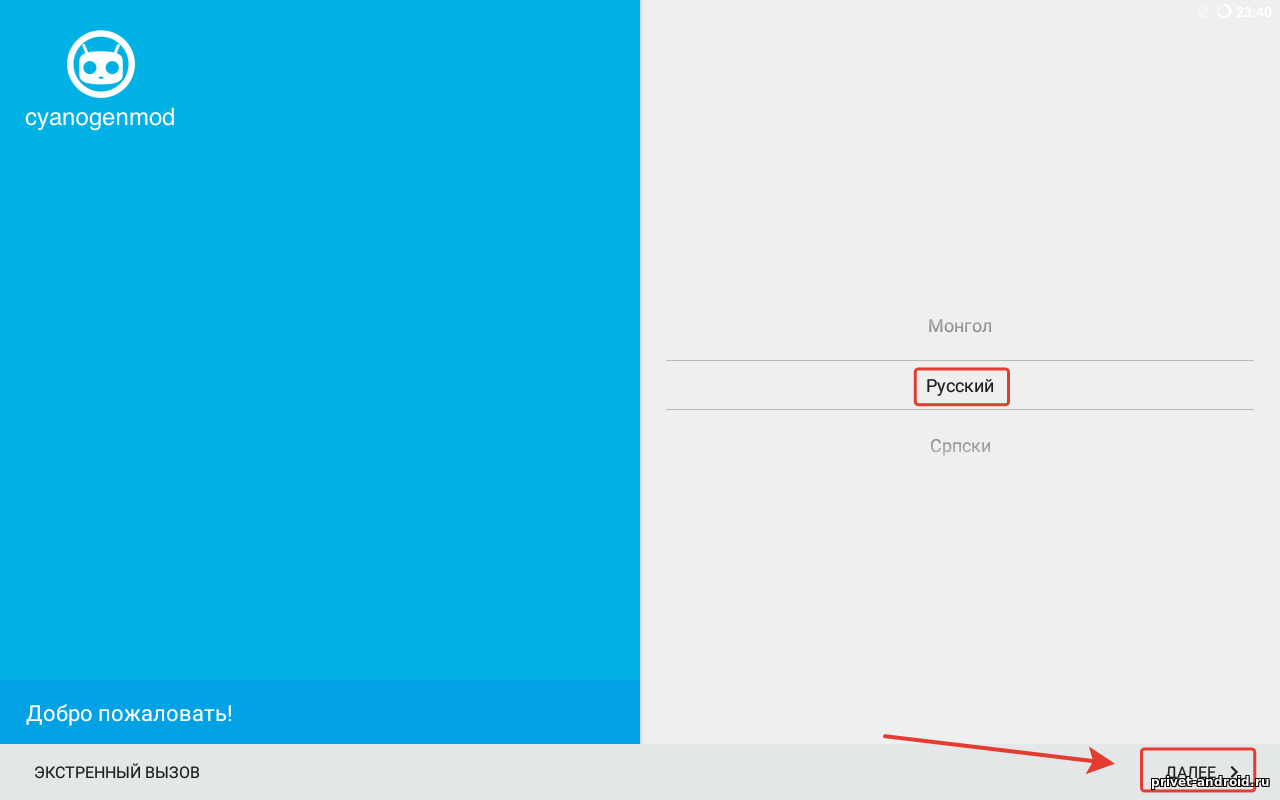

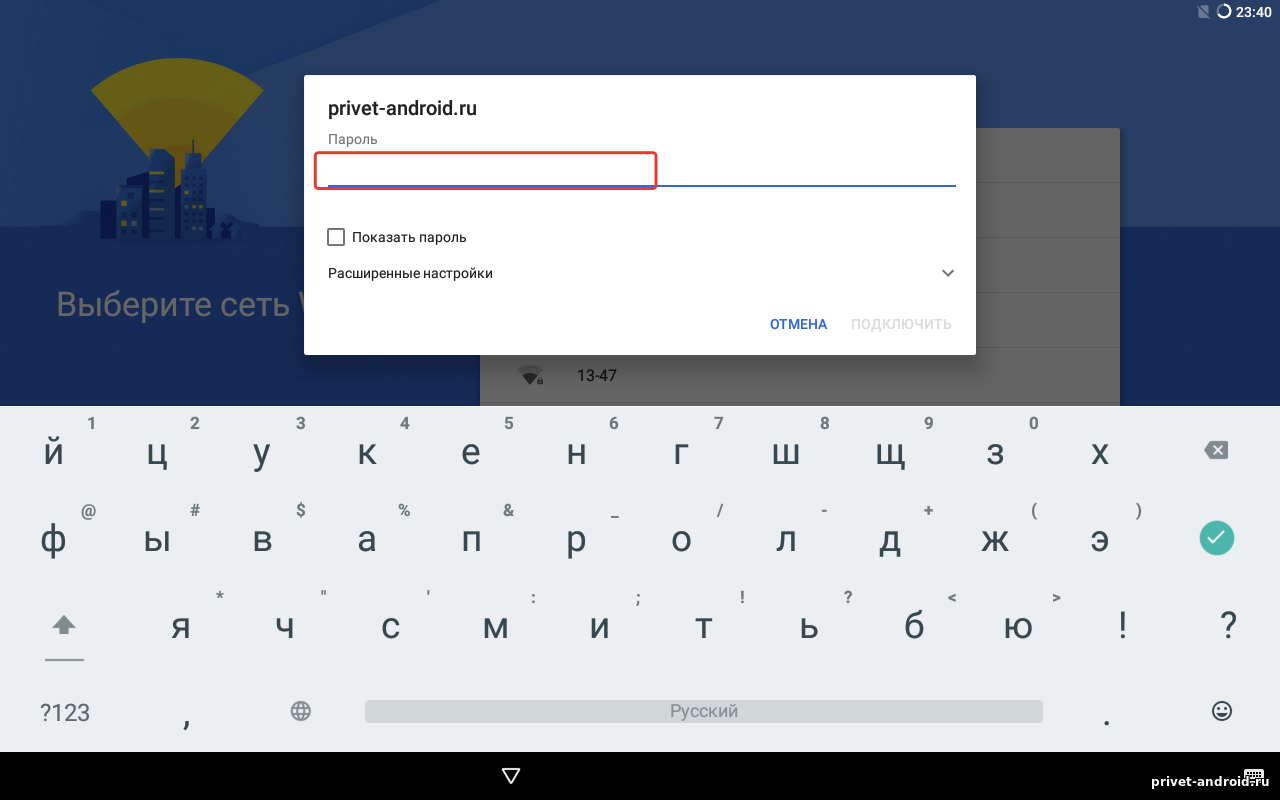
Επιλέξτε ένα δίκτυο Wi-Fi και συνδέστε το.
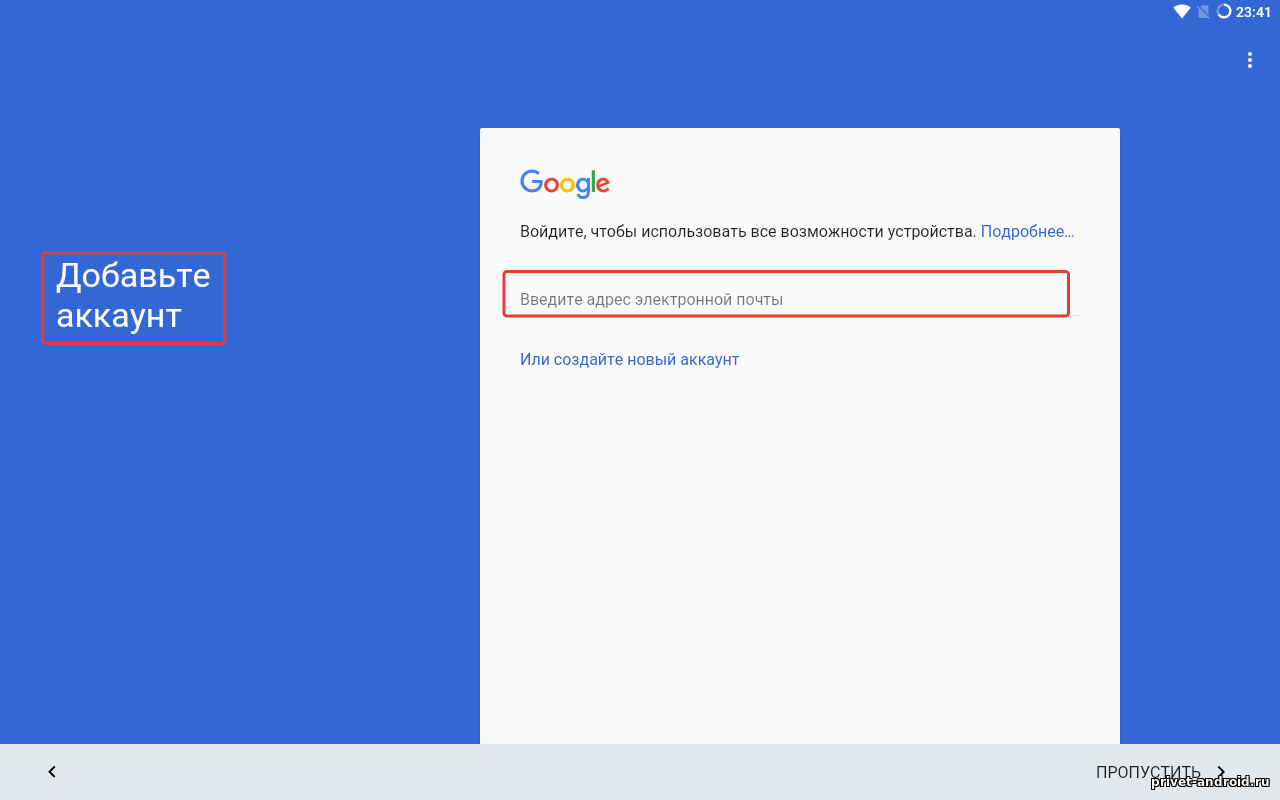
Καταχωρίστε το λογαριασμό από το λογαριασμό σας Google. Εάν δεν το κάνετε, τότε δημιουργήστε ένα νέο. Μπορείτε επίσης να παραλείψετε αυτό το στοιχείο, αλλά δεν ήμουν τεμπέλης και εισάγατε τα πάντα ταυτόχρονα, έτσι ώστε αργότερα θα μπορούσα να απολαύσετε μόνο δισκίο μου.
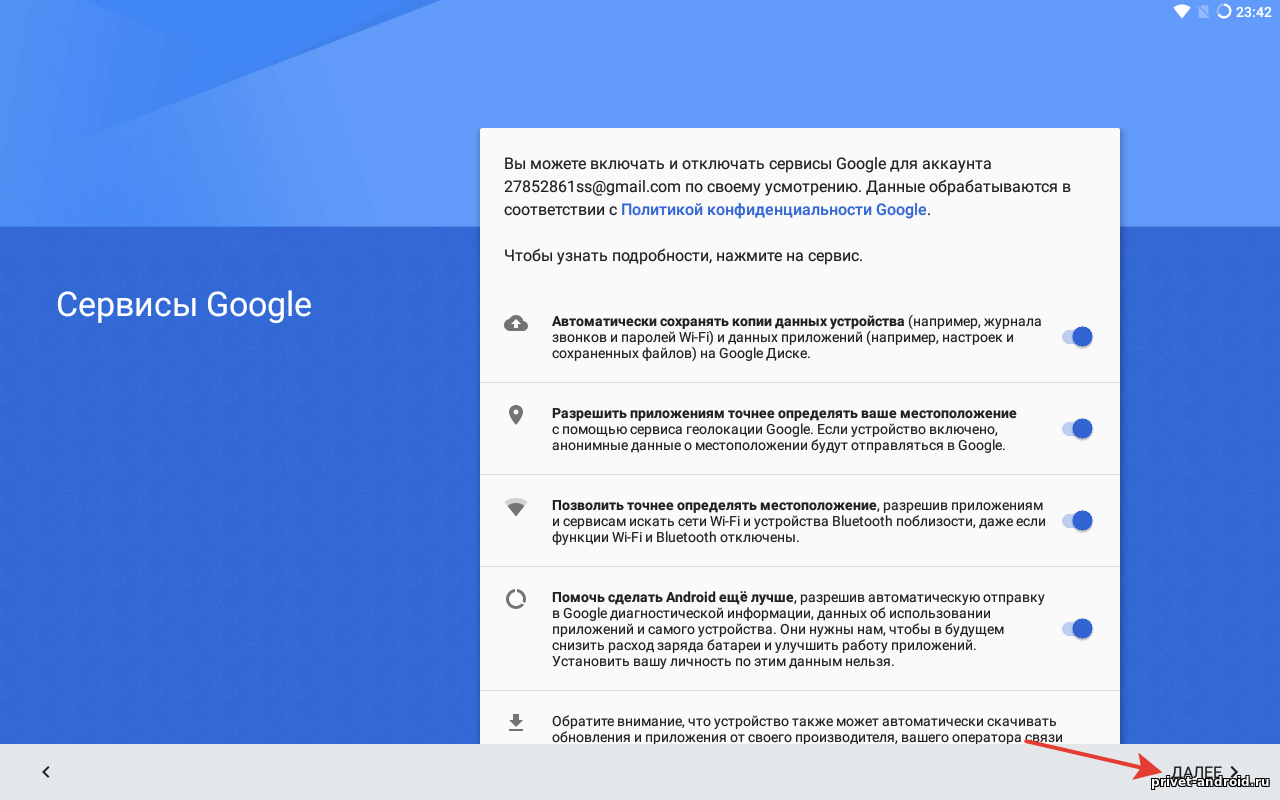
Ενεργοποιήστε ή απενεργοποιήστε τις παραμέτρους για υπηρεσίες Google και κάντε κλικ στο κουμπί περαιτέρω.
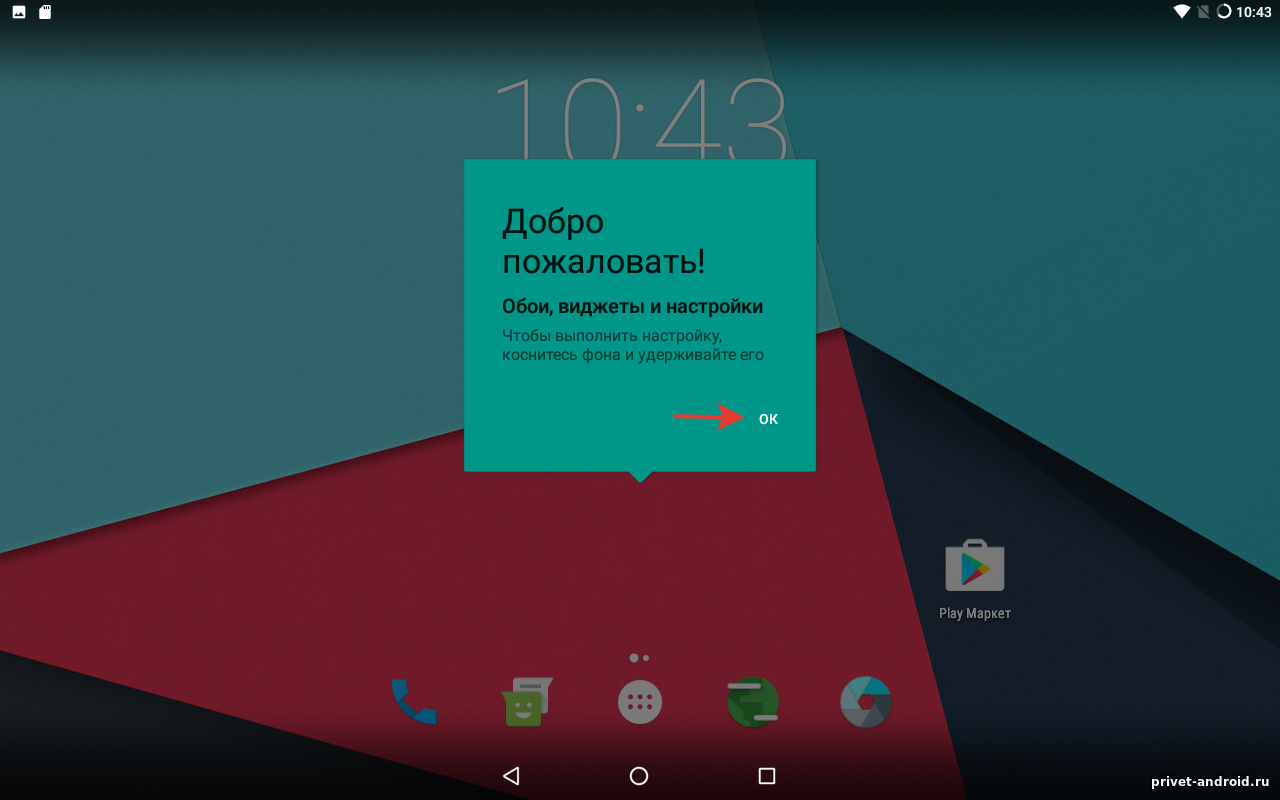
Όλοι μας κατεβάσαμε το tablet μας με ένα νέο υλικολογισμικό.
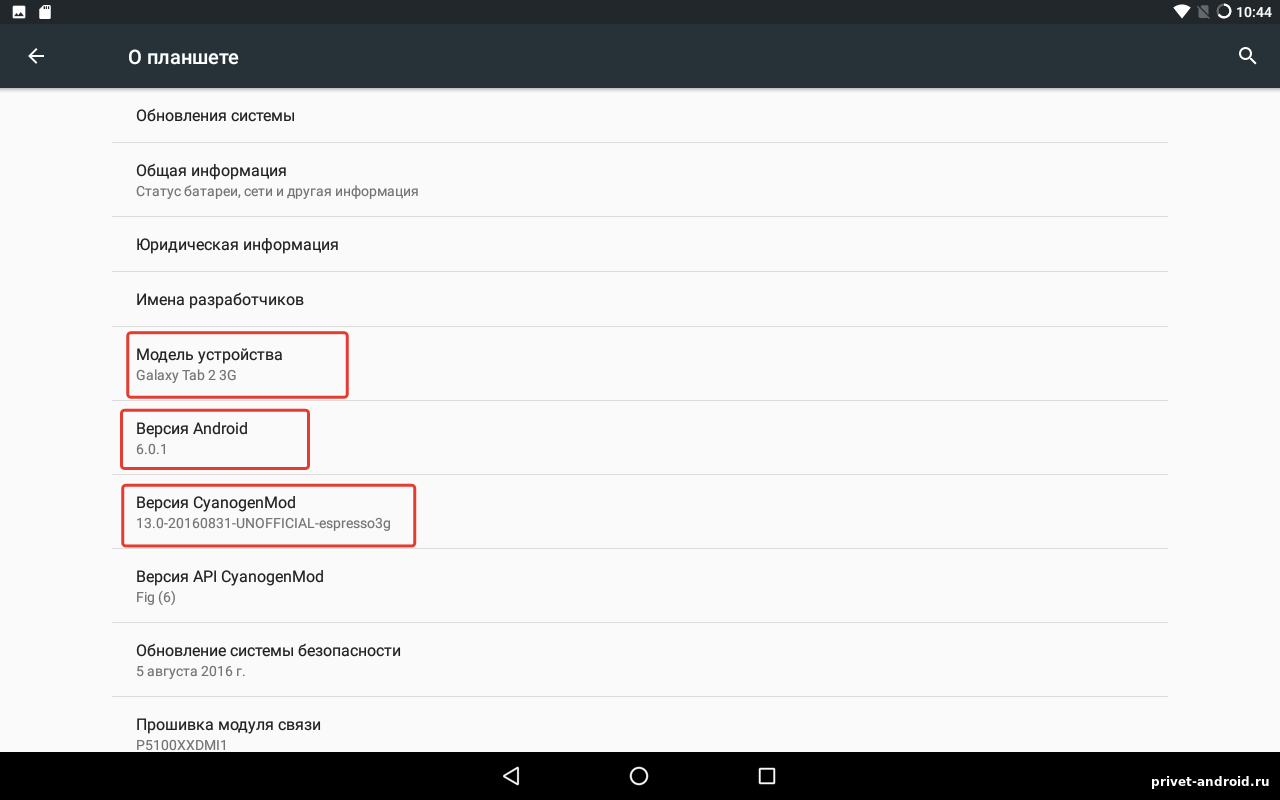
Μεταβείτε στις ρυθμίσεις του smartphone σας και δείτε τι είναι εγκατεστημένο το Android 6.0.1 στη συσκευή σας

Το υλικολογισμικό στη συσκευή είναι εγκατεστημένο και λειτουργεί. Σας ευχαριστώ όλους για την προσοχή σας.
Πώς να αναβοσβήνει το Samsung Galaxy Tab;

Το πρόβλημα με την ενημέρωση του υλικολογισμικού είναι αρκετά συνηθισμένο και μπορεί να συμβεί και στις δύο φτηνές και ακριβές επώνυμες υπολογιστές tablet. Πώς εκδηλώνεται αυτό το πρόβλημα; Πηγαίνοντας στις Ρυθμίσεις Tablet, μπορείτε να βρείτε το στοιχείο "About Tablet PC" και ήδη υπάρχει το στοιχείο "System Update". Σε αυτό το μενού, μπορείτε να ελέγξετε για ενημερώσεις και, εάν είναι απαραίτητο, να ενημερώσετε το σύστημα.
Αλλά τι πρέπει να κάνετε αν είναι γνωστό ότι η ενημέρωση έχει ήδη κυκλοφορήσει, αλλά το ίδιο το σύστημα δεν προσφέρει την εγκατάσταση; Στην περίπτωση αυτή, η ενημέρωση πρέπει να εγκατασταθεί με μη αυτόματο τρόπο. Πώς να αναβοσβήνει ο ίδιος ο Samsung Galaxy Tab;
Το firmware του Tablet
Υπάρχουν δύο τρόποι για να εγκαταστήσετε το υλικολογισμικό στο tablet. Το πιο εύκολο:
- Μεταβείτε στο μενού "Ρυθμίσεις" και μεταβείτε στην καρτέλα "Εφαρμογές".
- Στην καρτέλα "Όλες", βρείτε την εφαρμογή του Πλαισίου Υπηρεσιών Google.
- Κάντε κλικ στο όνομα της εφαρμογής και στο ανοιχτό μενού επιλέξτε "Διαγραφή δεδομένων".
- Επανεκκινήστε το tablet.
Στη συνέχεια, προσπαθήστε να ενημερώσετε ξανά το σύστημα. Συνήθως αυτή η μέθοδος βοηθά και μετά την εφαρμογή της, μπορείτε να ενημερώσετε το υλικολογισμικό του συστήματος χρησιμοποιώντας τυποποιημένες μεθόδους.
Εγκατάσταση χειροκίνητου υλικολογισμικού
Για να εγκαταστήσετε το λογισμικό μόνοι σας, πρέπει να έχετε ένα συγκεκριμένο σύνολο στοιχείων και λογισμικού:
- Υπολογιστής tablet για υπολογιστές.
- Καλώδιο USB για τη σύνδεση του tablet σε έναν υπολογιστή.
- Πρόγραμμα ODIN.
Το Tablet Firmware Samsung Galaxy Tab μπορεί να είναι μια πολύ μεγάλη διαδικασία, αλλά γενικά, τίποτα δεν περιπλέκεται σε αυτό. Εάν δεν γνωρίζετε πώς να συνδέσετε το tablet με τον υπολογιστή, σας συνιστούμε να διαβάσετε το άρθρο.
Η μπαταρία του δισκίου πρέπει να φορτίζεται τουλάχιστον κατά 60%.
- Εγκαταστήστε το πρόγραμμα Odin. Βεβαιωθείτε ότι τα προγράμματα οδήγησης για το tablet σας έχουν εγκατασταθεί στον υπολογιστή και αναγνωρίζονται από τον υπολογιστή.
- Κατεβάστε το απαραίτητο υλικολογισμικό από την ιστοσελίδα του SamMomile.
- Απενεργοποιήστε το δισκίο και ενεργοποιήστε ξανά κρατώντας πατημένο το κουμπί "Μείωση έντασης". Αφού εμφανιστεί το μενού λήψης στην οθόνη, πατήστε το κουμπί αύξησης της έντασης για να επιλέξετε "Λήψη".
- Εκτελέστε το πρόγραμμα Odin και στο ίδιο το πρόγραμμα, απενεργοποιήστε τις λειτουργίες Auto Reboot και Reset Time και στη συνέχεια συνδέστε το tablet με τον υπολογιστή με καλώδιο.
- Ο Odin θα εντοπίσει το δισκίο σας. Αυτό θα παρατηρηθεί αλλάζοντας το χρώμα ενός από τα ειδικά παράθυρα του προγράμματος. Στη συνέχεια, κάντε κλικ στο κουμπί PDA και επιλέξτε το αρχείο υλικολογισμικού που θέλετε να εγκαταστήσετε.
- Κάντε κλικ στο κουμπί "Έναρξη" και περιμένετε την εγκατάσταση του υλικολογισμικού. Μετά την ολοκλήρωση της εγκατάστασης, το tablet θα επανεκκινήσει αυτόματα.
Samsung Galaxy Tab 2 7.0 firmware
Καταχωρήθηκε: 2013-12-09 |
Γεια σας, αγαπητοί επισκέπτες αυτού του πόρου! Δεν έχω γράψει τίποτα εδώ και πολύ καιρό, καθώς υπήρχε πολλή δουλειά, μελέτες κλπ. Αλλά, τις τελευταίες μέρες, το Galaxy Tab 7.0 μου άρχισε να «επιβραδύνει» σοβαρά. Προσπάθησα να ενημερώσω το Android, αλλά παρουσιάστηκε σφάλμα κατά τη διαδικασία ενημέρωσης, πιθανότατα αυτό συμβαίνει λόγω των δικαιωμάτων μου Root. Υπήρξε μια ιδέα να πάρουμε και να αλλάξουμε το firmware, και ταυτόχρονα να γράψουμε εδώ.
Μέχρι εκείνη τη στιγμή, περισσότερο από ένα χρόνο, είχα εγκαταστήσει το Android OS Ice Cream Sandwich 4.0.1. Δούλεψε ωραία και μου άρεσε, αλλά η σταθερότητα μιά φορά και ναι περνάει. Δεδομένου ότι επρόκειτο να αλλάξει το firmware, αποφάσισα να εγκαταστήσω την πιο πρόσφατη έκδοση για το Galaxy Tab 2 - Jelly Bean 4.2.2.
Έτσι, μπορείτε να κατεβάσετε την τελευταία έκδοση στο w3bsit3-dns.com. Βεβαιωθείτε ότι πρόκειται για άρθρο με τίτλο "Samsung Galaxy Tab 2 7.0 - Firmware, GT-P31XX". Στη συνέχεια, ανοίξτε το "Official firmware" =\u003e "Jelly Bean 4.2.2" =\u003e "GT - p311x" όπως φαίνεται στις παρακάτω εικόνες.


Μεταξύ των διαθέσιμων 2 βρετανικών εκδόσεων του firmware, προτιμούσα το υλικολογισμικό "4.2.2 για 3110 BTU (mod by Talich52)", δεδομένου ότι έχει ήδη Root δικαιώματα, και επιπλέον δεν θα χρειαστεί να πειραχτεί. Αλλά για εκείνους που πήραν ακόμα ένα καθαρό, μη τροποποιημένο firmware, και θέλει να εγκαταστήσει δικαιώματα Root, προτείνω να το διαβάσετε αυτό.

Μετά τη μεταφόρτωση ενός αρχείου φερμουάρ με το υλικολογισμικό, η διαδικασία του υλικολογισμικού χωρίζεται σε 2 τρόπους (προσωπικά προτιμώ την πρώτη μέθοδο).
Galaxy Tab 2 7.0 Firmware 1η μέθοδος
1. Πρέπει να κατεβάσετε το πρόγραμμα Odin για τη Samsung.
2. Αποσυμπιέστε το αρχείο με το υλικολογισμικό στο φάκελο που δημιουργήσατε στον υπολογιστή σας.
3. Αποσυμπιέστε το αρχείο με Odin`om στο φάκελο που δημιουργήσατε στον υπολογιστή σας.
4. Αποσυνδέστε το tablet από τον υπολογιστή.
5. Απενεργοποιήστε το δισκίο.
6. Για να διαγράψετε όλα τα δεδομένα (διαγραφή κρυφής μνήμης), πρέπει να κρατήσετε ταυτόχρονα το πλήκτρο λειτουργίας και το πλήκτρο αύξησης της έντασης ταυτόχρονα μέχρι να εμφανιστεί η οθόνη υποδοχής της Samsung. Στη συνέχεια εκτελέστε "σκουπίστε τα δεδομένα / εργοστασιακή επαναφορά" και "διαγράψτε το διαμέρισμα της προσωρινής μνήμης".
7. Κρατήστε πατημένο το πλήκτρο λειτουργίας και το πλήκτρο έντασης ταυτόχρονα μέχρι να εμφανιστεί η οθόνη υποδοχής της Samsung.
8. Θα δείτε ένα παράθυρο του παρακάτω τύπου:
Προειδοποίηση !! --- --- --- --- --- --- --- --- --- Ένα προσαρμοσμένο λειτουργικό σύστημα μπορεί να προκαλέσει προβλήματα. Αν θέλετε να κάνετε λήψη ενός προσαρμοσμένου λειτουργικού συστήματος, πατήστε το πλήκτρο αύξησης της έντασης. Διαφορετικά, πατήστε το πλήκτρο μείωσης έντασης για ακύρωση. --- --- --- --- --- --- --- --- --- Αύξηση έντασης: Συνέχεια Αύξηση έντασης ήχου: Ακύρωση (επανεκκίνηση τηλεφώνου) Πρέπει να πατήσετε το πλήκτρο αύξησης της έντασης.
9. Στη συνέχεια, θα δείτε το παράθυρο λήψης, δεν χρειάζεται να κάνετε κλικ εδώ.
10. Ανοίξτε το πρόγραμμα Odin στον υπολογιστή ως διαχειριστής.

11. Στο Odin, κάντε κλικ στο πλήκτρο "PDA" και, στη συνέχεια, επιλέξτε το αρχείο με το υλικολογισμικό.
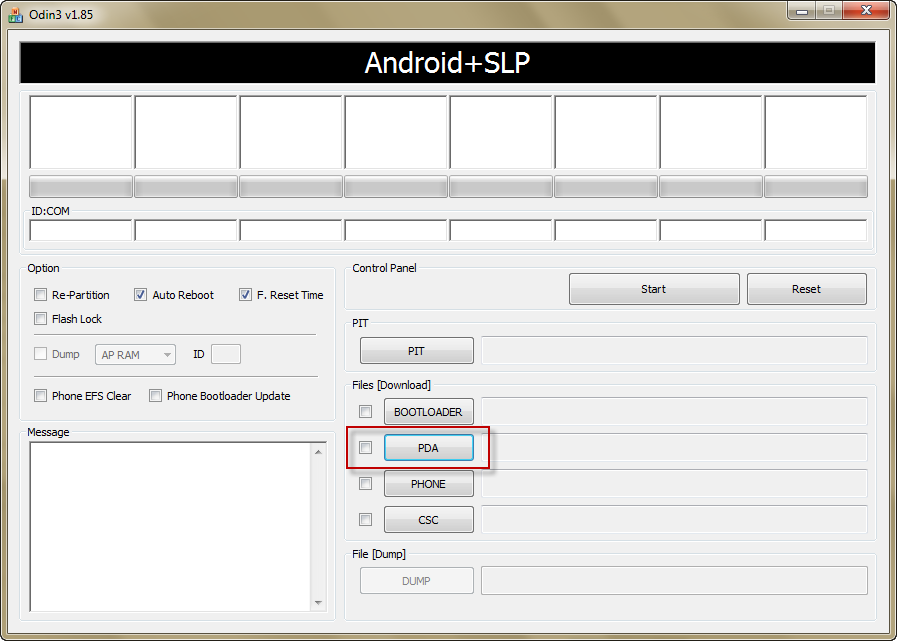
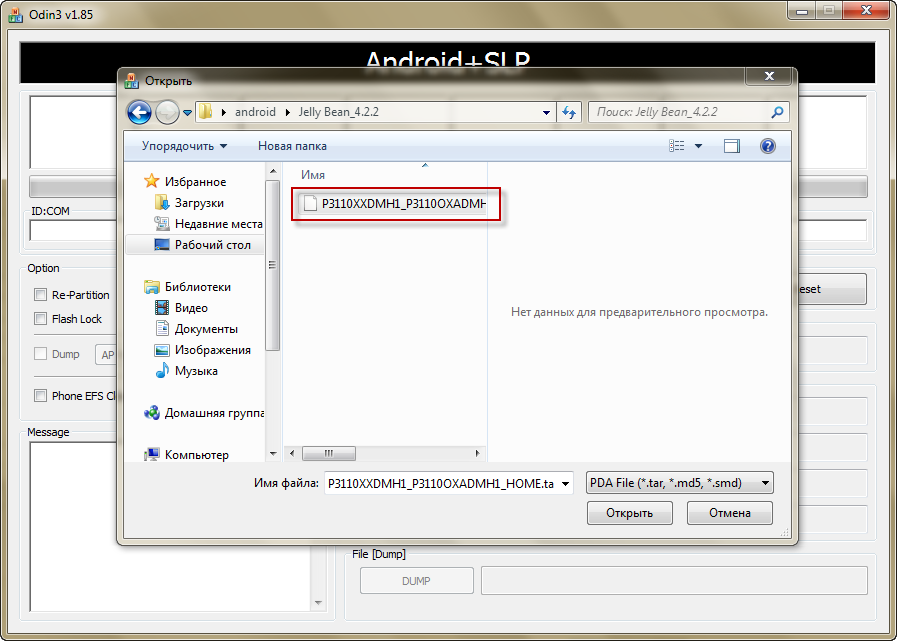
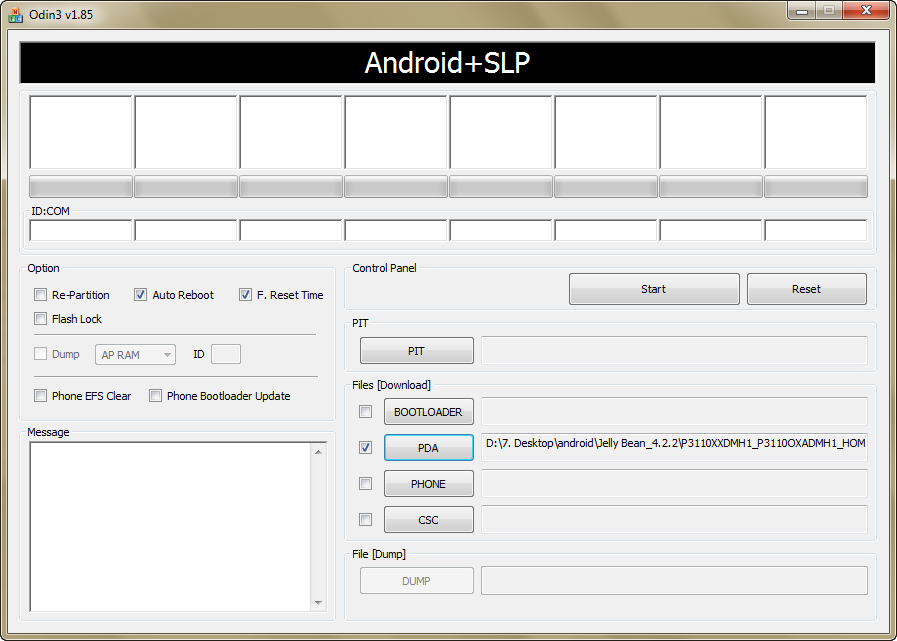
12. Συνδέστε το tablet με καλώδιο USB στον υπολογιστή και περιμένετε να εγκατασταθούν τα προγράμματα οδήγησης.
13. Στη συνέχεια, ελέγξτε αν το πεδίο "ID: COM" ανάβει με κίτρινο χρώμα. Αν ναι, κάντε κλικ στο κουμπί "START"

14. Περιμένουμε το τέλος της εγκατάστασης, κατά τη διάρκεια της οποίας το tablet θα επανεκκινήσει αρκετές φορές.

15. Μετά το tablet ενεργοποιείται αρκετά για να εγκαταστήσετε την εφαρμογή μόνο «Paragon NTFS και HFS +», μια συσκευή για να κατανοήσουμε την κάρτα flash με το σύστημα αρχείων NTFS.
16. Αυτό είναι! =)
2 ο τρόπος για να αναβοσβήνει το tablet σας Galaxy Tab 2 7.0
1. Αντιγράψτε το αρχείο με το υλικολογισμικό στη ρίζα της κάρτας SD του tablet.
2. Αποσυνδέστε το tablet από τον υπολογιστή.
3. Απενεργοποιήστε το δισκίο.
4. Κρατήστε πατημένο το πλήκτρο λειτουργίας και το πλήκτρο αύξησης της έντασης ταυτόχρονα μέχρι να εμφανιστεί η οθόνη υποδοχής της Samsung.
5. Για να διαγράψετε όλα τα δεδομένα (για να διαγράψετε τη μνήμη cache) Θα πρέπει να «σκουπίσει τα δεδομένα / επαναφορά στις εργοστασιακές» και «σκουπίστε διαμέρισμα cache».
6. Στη συνέχεια εκτελέστε "install zip from sdcard".
7. Βρείτε το αρχείο με το υλικολογισμικό της κάρτας και εγκαταστήστε το από αυτό.
8. Περιμένετε έως ότου ολοκληρωθεί η εγκατάσταση.
9. Hacking Τα δικαιώματα Root μπορούν να γίνουν βάσει του άρθρου "".
10. Αυτό είναι όλο.
p.s. Αν τα δεδομένα δεν διαγραφούν, το σύστημα θα ενημερωθεί και όλα τα προγράμματα και τα δεδομένα σας δεν θα διαγραφούν.
Καλή τύχη σε σας σε αυτό το θέμα!



















